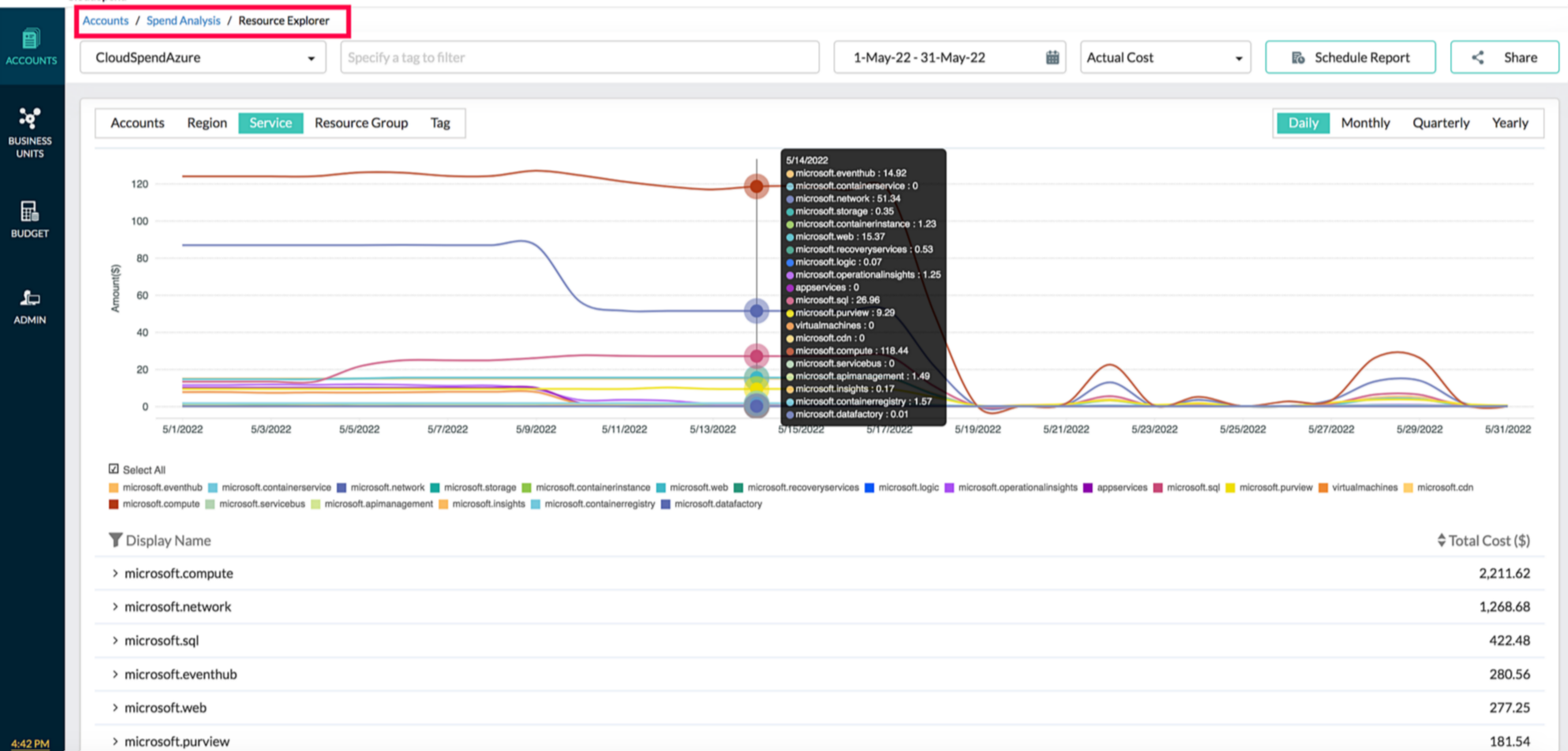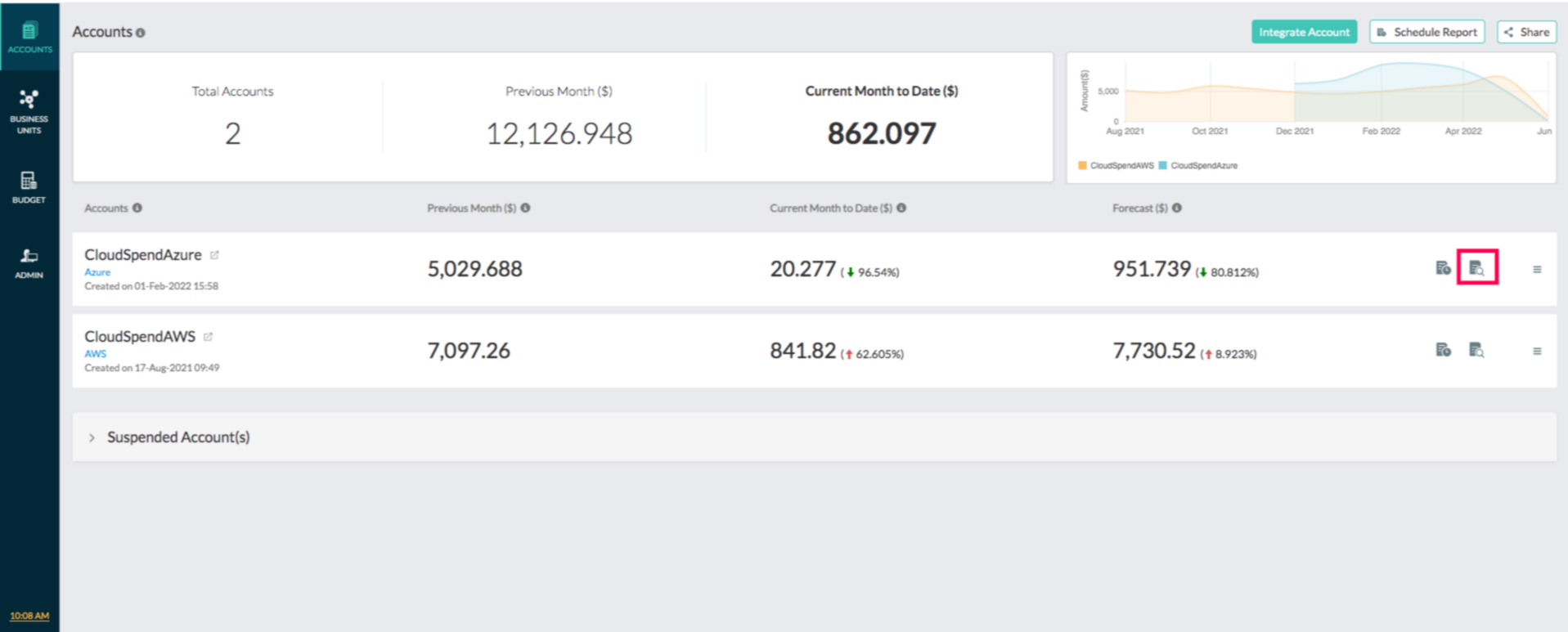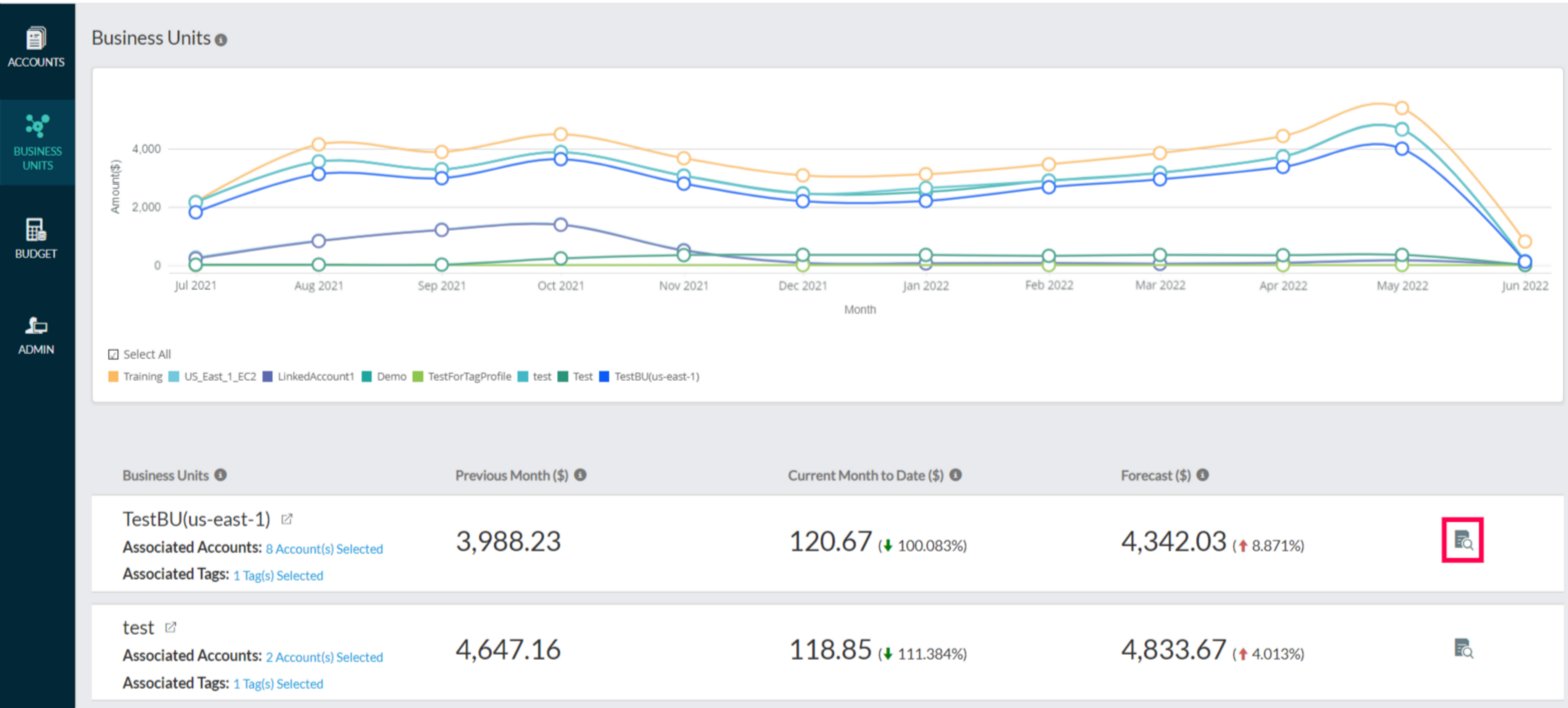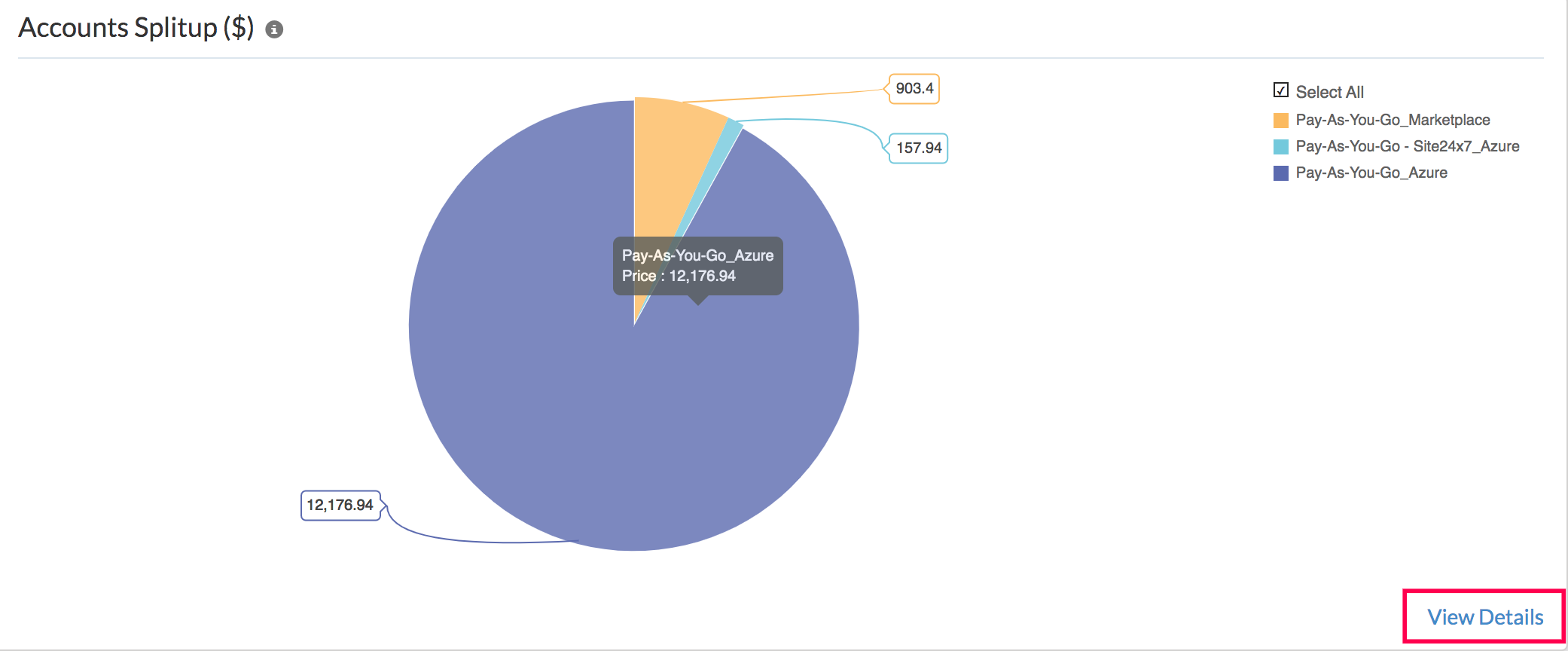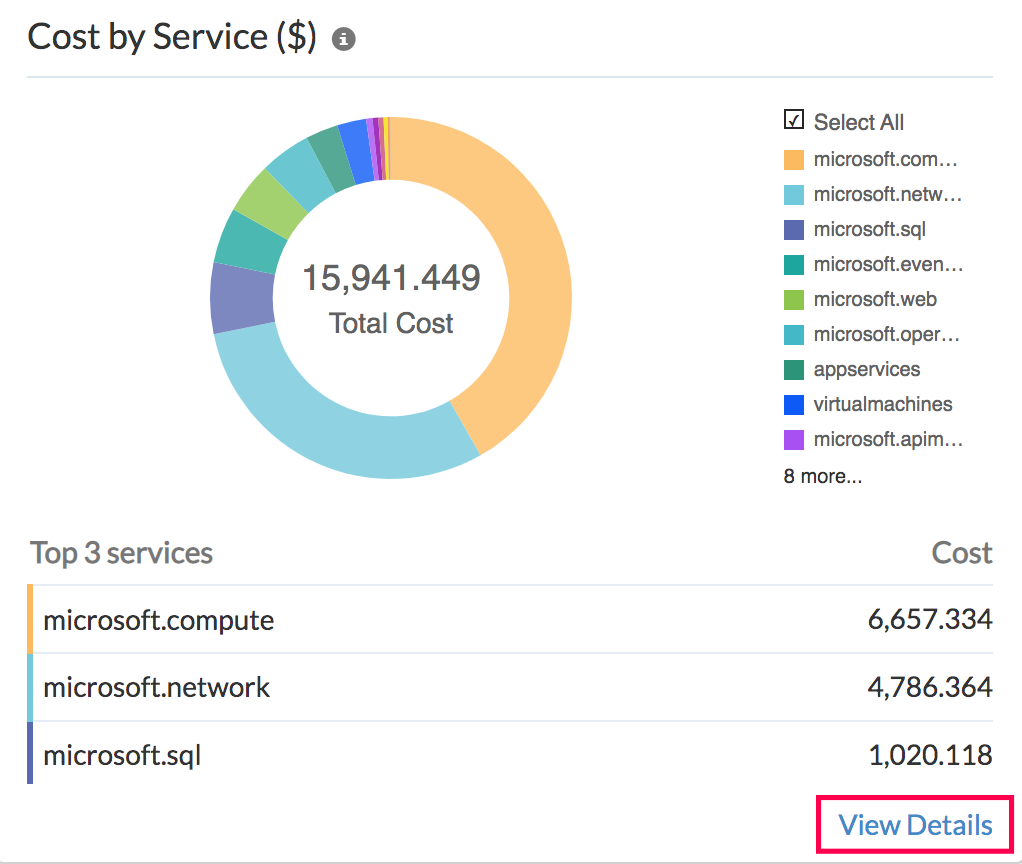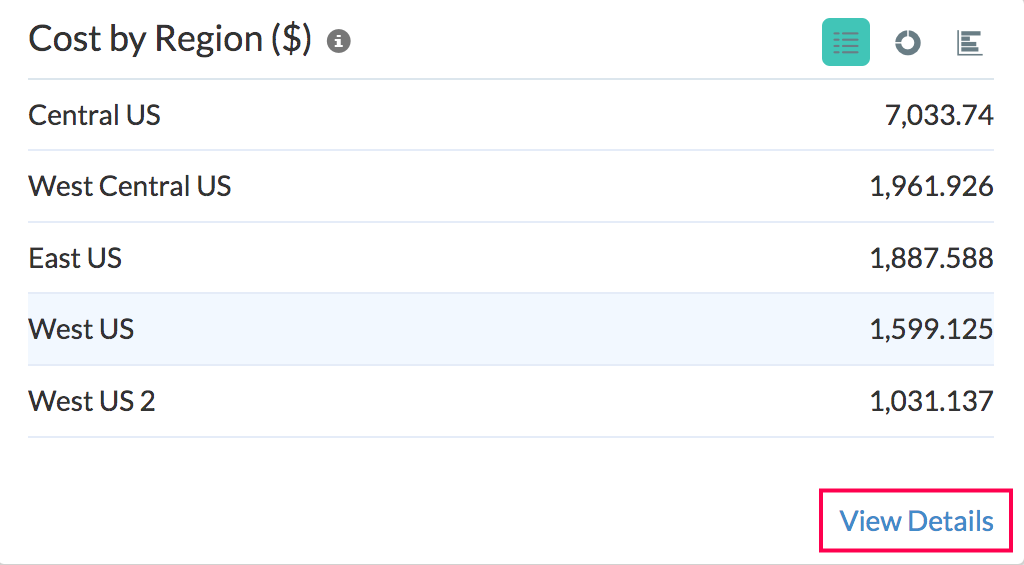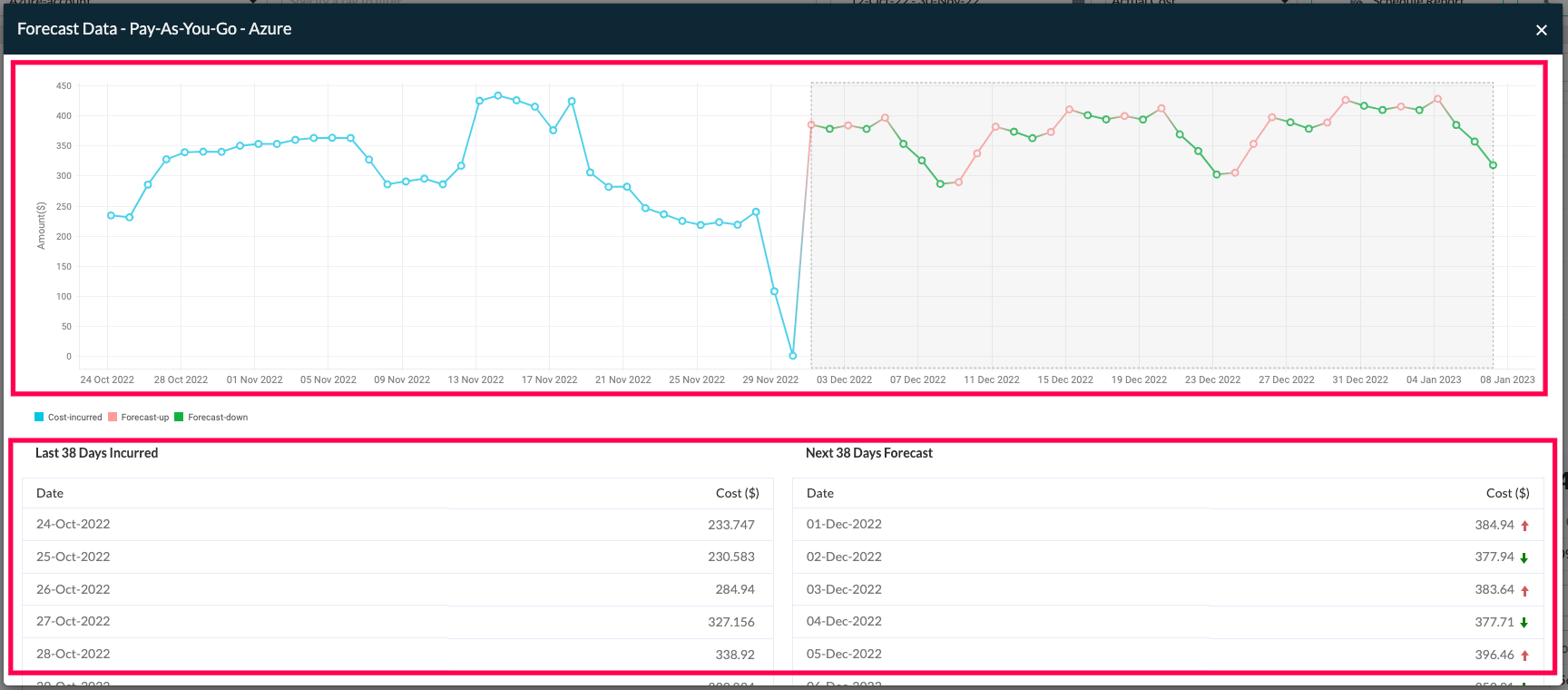CloudSpend Azureのリソース探索
リソース探索によりアカウント、リージョン、サービス、タグごとにコストをグループ化し表示します。この機能を用いてAzureリソースのクラウドコスト消費状況を分析します。AWSの請求書は、クラウドの支出が表示される指定されたカスタムタイムラインに対して分析されます。
この機能の主な利点は次のとおりです。
- 全てのリソースに関するAzure請求のコストビューを表示します。検索バーを使用して、1日、1ヶ月、1四半期、1年のリソースコストをクエリできます。
- 期間が1か月未満の場合は、積み上げ面グラフを表示して、1日の支出パターンを把握できます。
- 10日や10か月を超えた期間を選択した場合、各表で、アカウント、リージョン、サービスごとのコスト内訳を表示します。
目次
リソース探索のしくみ
リソース探索を用いて、クラウドコストがどこでどれだけ消費されているかをレポーティングにより把握できます。細かなレポーティングにより、Azureの請求を分析します。
リソース探索の利点
リソース探索では次の機能をサポートしています。
- タイムライン:今日、昨日、過去7日間、過去30日間、カスタム期間からのクラウド費用を表示します。
- タグ > AND操作:上部のタグフィールドを使用して、使用タイプ、サービス名、操作タイプ、使用情報、地域名、作成者、名前、インスタンスタイプ、ユーザー、アベイラビリティーゾーン、データ転送タイプなどのデフォルト属性に基づいてタグを指定できます。タグを組み合わせて使用して、AND演算を実行し、アカウント、地域、またはサービスのコストを取得できます。さらに、右上の+タグプロファイルをクリックしたカスタムラベルを追加、編集ができます。
- タグ > OR操作:タグの一番下の行では、OR操作を実行するために組み合わせて使用するさまざまなデフォルトタグを選択できます。ドロップダウンからタグを選択して適用をクリックします。
- スケジュールレポート:アカウント、サービス、リージョンのコストを単一画面でグルーピングできることに加え、そのレポートを月、四半期、年単位で送信することが可能です。
- コストビュー:リソース探索ビューへの移動により、コストビューでアカウントごと、サービスごと、リージョンごとのコストを表示できます。
リソース探索への移動方法
次の4ページからリソース探索にアクセスできます。
- アカウントまたはビジネスユニット
- アカウント内訳 ($)
- サービスごとのコスト ($)
- リージョンごとのコスト ($)
アカウントまたはビジネスユニット
アカウントおよびビジネスユニットのリソース探索ビューで、ビジネスユニットごとのアカウント、リージョン、サービス、リソースグループ、タグといったカテゴリーに基づくAzureリソースの集約ビューを表示します。
アカウントページで、(次の画像で強調されている)リソース探索アイコンをクリックして、より詳細な情報を取得できます。
ビジネスユニットページで、(次の画像で強調されている)リソース探索アイコンをクリックして、より詳細な情報を取得できます。
Accounts Splitup ($)
アカウント内訳 ($)ビューで、CloudSpendアカウントに追加されている請求アカウントごとのクラウドコストを表示します。費用分析タブから、アカウント内訳 ($)項目に移動し、詳細を表示をクリックしてリソース探索にアクセスします。
サービスごとのコスト ($)
サービスごとのコスト ($)ビューで、最も高いAzure費用が発生したトップ3のサービスを表示します。円グラフに表示されている各サービスにカーソルを合わせると、サービスごとのコスト内訳が表示されます。費用分析タブから、サービスごとのコストCost by Service ($)項目に移動し、詳細の表示をクリックすると、Azureインフラ内の全てのサービスとそれに対応する月の請求を表示します。
リージョンごとのコスト ($)
費用分析タブからリージョンごとのコスト ($)項目に移動し、詳細の表示をクリックします。これにより、リージョンごとのAzureインフラのクラウド請求が表示されます。
予測
予測機能で、過去の履歴から未来のクラウドの請求を予測できます。90日先の請求を予測するには、過去90日の履歴データが必要です。予測のコスト為替レートは現在の月のレートに基づいて、未来の月のレートが適用されます。
赤上矢印や緑下矢印が、過去と現在の月のコスト比較により、表示されます。予測値が高くなった場合、予測値に対して赤上矢印が表示されます。下回った場合は、緑下矢印が予測値のとなりに表示されます。予測値が現在の値と同じ場合、ダッシュ (-)が表示されます。予測グラフは現在の日付からのデータのみ表示されます。
予測データは次の画面で参照できます。
- アカウントダッシュボード
- ビジネスユニットダッシュボード
- 予算詳細ページ
- リソース探索ビュー
アカウントおよびビジネスユニットダッシュボードの場合、先月のデータと比較して今月の予測が行われます。その予測データの隣に赤上矢印と緑下矢印が表示されます。パーセンテージの値は次の計算式で計算されます。
|
予測値パーセンテージ = (予測コスト - 先月のコスト) / 先月のコスト |
予測された値は、予測値に対してプログレスバーで確認できます。リソース探索の予測では、予測値の横にある赤上矢印と緑下矢印が、先月のコストと予測された当月のコストに基づいて表示されます。予測データページには、毎日使用される集計期間タイプに基づき、90日間の予測データに対する最新のコストがグラフと表で表示されます。